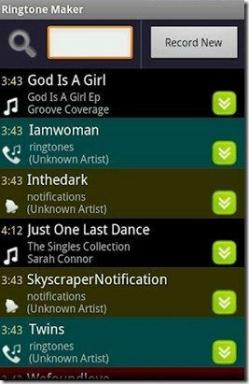Полный список сочетаний клавиш Microsoft Paint
Разное / / November 29, 2021

Эти ярлыки были опробованы и протестированы в Windows 7. В идеале они должны работать и с другими версиями. Однако может быть несколько отличий в действиях или комбинациях клавиш. Мы уверены, что у вас хватит ума понять это. 🙂
Магия Ctrl
Хотя большинство из этих комбинаций являются общими для многих приложений, некоторые из них могут оказаться новыми и уникальными.
| Ctrl + A | Выбрать весь холст |
| Ctrl + C | Копировать выделенную область |
| Ctrl + X | Вырезать выбранную область |
| Ctrl + V | Вставить данные из буфера обмена |
| Ctrl + Z | Отменить последнее действие |
| Ctrl + Y | Повторить действие |
| Ctrl + E | Показывает свойства изображения |
| Ctrl + G | Переключает линии сетки |
| Ctrl + P | Распечатать картинку |
| Ctrl + R | Показать или скрыть линейку |
| Ctrl + W | Откройте диалоговое окно "Изменить размер и наклон". |
| Ctrl + N | Создать новую картинку |
| Ctrl + O | Открыть картинку |
| Ctrl + S | Сохранить изменения в картинке |
| Ctrl + Page Up | Увеличить |
| Ctrl + Page Down | Уменьшить |
| Ctrl + B | Полужирный выделенный текст |
| Ctrl + I | Сделать выделенный текст курсивом |
| Ctrl + U | Подчеркнуть выделенный текст |
| Ctrl + Num Pad + | Увеличение масштаба и инструмент или форма |
| Ctrl + Num Pad - | Инструмент или форма "Уменьшить" |
Вот несколько изображений, показывающих линии сетки, линейку, диалоговое окно изменения размера и наклона и диалоговое окно свойств изображения.

Альтернативное комбо
Если вы просто нажмете Alt key вам будет показано несколько ключевых подсказок (как показано на изображении), с помощью которых вы сможете перемещаться по интерфейсу и его инструментам. Я нахожу это действительно полезным, когда моя мышь выходит из строя по каким-либо причинам.

| Alt-F | Открывает меню "Файл". |
| Alt-H | Показывает основную справку / Перейти на вкладку "Главная" |
| Alt-V | Перейти на вкладку "Просмотр" |
| Alt-F4 | Закрой окно |
| Alt-Esc | Минимизирует интерфейс MS Paint |
| Alt-пробел | Эквивалентно щелчку правой кнопкой мыши по строке заголовка |
Что находится в функциональных клавишах?
Windows в целом имеет определенные функции, связанные с каждым функциональная клавиша (С F1 по F12 ключи). Давайте посмотрим, что поддерживает MS Paint.
| F1 | Открыть справку по Paint |
| F11 | Просмотр изображения в полноэкранном режиме |
| F12 | Сохраните картинку как новый файл |
| F10 | Отображает ключевые подсказки, такие как клавиша Alt |
Клавиши со стрелками
| Правая стрелка | Переместите выделенную или активную форму вправо на один пиксель |
| Стрелка влево | Переместите выделение или активную фигуру на один пиксель влево |
| Стрелка вниз | Переместить выделенную или активную фигуру на один пиксель вниз |
| Стрелка вверх | Переместить выделение или активную фигуру на один пиксель вверх |

Разное
| Esc | Отменить выбор |
| Удалить | Удалить выделение |
| Снимок экрана | Что ж, мы все знаем, что это значит 🙂 |
Заключение
Мы испробовали и охватили все известные нам ярлыки. Пока список кажется исчерпывающим. Тем не менее, если вы знаете что-то, что мы упустили, поделитесь с нами в разделе комментариев. Нам бы хотелось, чтобы их число увеличивалось.